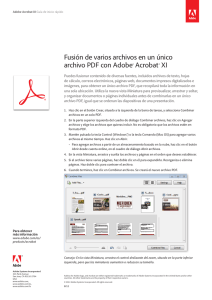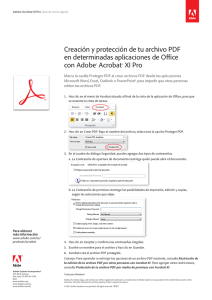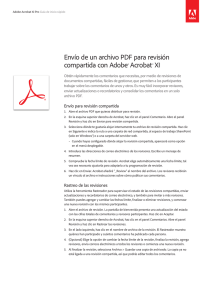Conversión de archivos PDF a Word y otros formatos con Adobe
Anuncio
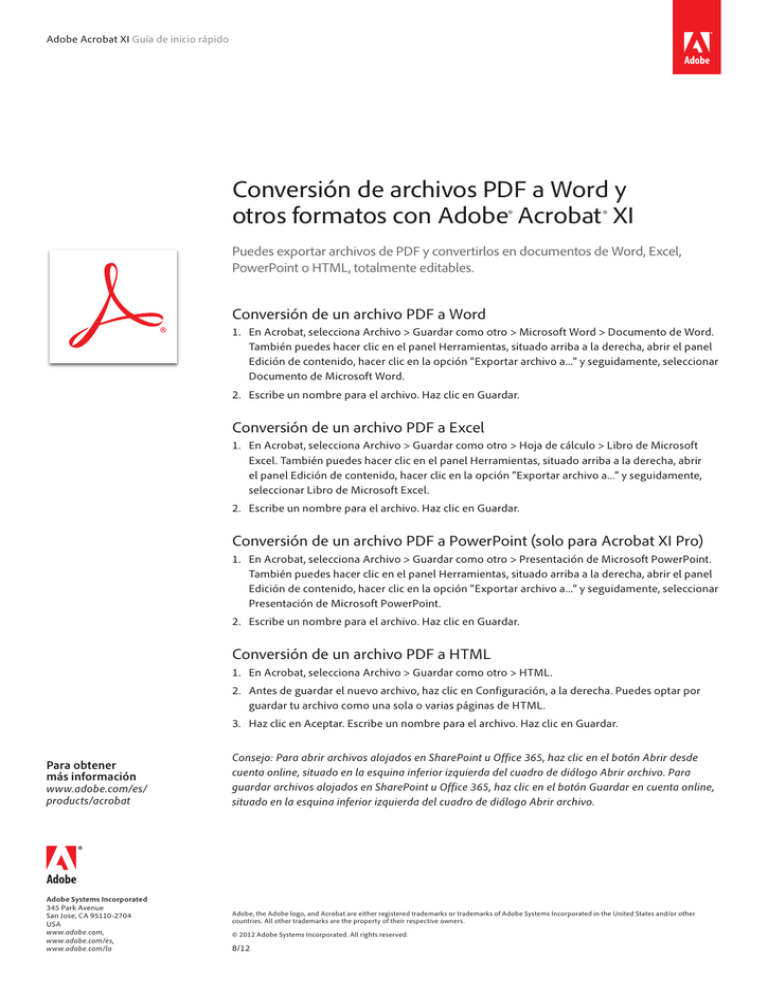
Adobe Acrobat XI Guía de inicio rápido Conversión de archivos PDF a Word y otros formatos con Adobe® Acrobat ® XI Puedes exportar archivos de PDF y convertirlos en documentos de Word, Excel, PowerPoint o HTML, totalmente editables. Conversión de un archivo PDF a Word 1. En Acrobat, selecciona Archivo > Guardar como otro > Microsoft Word > Documento de Word. También puedes hacer clic en el panel Herramientas, situado arriba a la derecha, abrir el panel Edición de contenido, hacer clic en la opción “Exportar archivo a...” y seguidamente, seleccionar Documento de Microsoft Word. 2. Escribe un nombre para el archivo. Haz clic en Guardar. Conversión de un archivo PDF a Excel 1. En Acrobat, selecciona Archivo > Guardar como otro > Hoja de cálculo > Libro de Microsoft Excel. También puedes hacer clic en el panel Herramientas, situado arriba a la derecha, abrir el panel Edición de contenido, hacer clic en la opción “Exportar archivo a...” y seguidamente, seleccionar Libro de Microsoft Excel. 2. Escribe un nombre para el archivo. Haz clic en Guardar. Conversión de un archivo PDF a PowerPoint (solo para Acrobat XI Pro) 1. En Acrobat, selecciona Archivo > Guardar como otro > Presentación de Microsoft PowerPoint. También puedes hacer clic en el panel Herramientas, situado arriba a la derecha, abrir el panel Edición de contenido, hacer clic en la opción “Exportar archivo a...” y seguidamente, seleccionar Presentación de Microsoft PowerPoint. 2. Escribe un nombre para el archivo. Haz clic en Guardar. Conversión de un archivo PDF a HTML 1. En Acrobat, selecciona Archivo > Guardar como otro > HTML. 2. Antes de guardar el nuevo archivo, haz clic en Configuración, a la derecha. Puedes optar por guardar tu archivo como una sola o varias páginas de HTML. 3. Haz clic en Aceptar. Escribe un nombre para el archivo. Haz clic en Guardar. Para obtener más información www.adobe.com/es/ products/acrobat Adobe Systems Incorporated 345 Park Avenue San Jose, CA 95110-2704 USA www.adobe.com, www.adobe.com/es, www.adobe.com/la Consejo: Para abrir archivos alojados en SharePoint u Office 365, haz clic en el botón Abrir desde cuenta online, situado en la esquina inferior izquierda del cuadro de diálogo Abrir archivo. Para guardar archivos alojados en SharePoint u Office 365, haz clic en el botón Guardar en cuenta online, situado en la esquina inferior izquierda del cuadro de diálogo Abrir archivo. Adobe, the Adobe logo, and Acrobat are either registered trademarks or trademarks of Adobe Systems Incorporated in the United States and/or other countries. All other trademarks are the property of their respective owners. © 2012 Adobe Systems Incorporated. All rights reserved. 8/12